只要旅行的天數一多
後面的照片總是入塵入到天荒地老
反正Photoshop除入塵太簡單
回飯店又超累超懶
所以就留給後製吧

搜尋一下網路上的清CMOS資訊
確找到很多各式"軟體"清入塵的方法
看了一下實在太麻煩了
幾乎都是教你用仿製印章吸A牆補B洞
或是汙點修復筆刷直接點掉
下面我就要來教一個像我一樣的懶人方法
如何使用Photoshop除入塵
使用軟體:佛陀小舖 ( Photoshop )
軟體版本:應該都可以 (以CS6示範)
照片限制:JPG、RAW皆適用,相片至少要有一顆可見入塵
1.很關鍵,通常把RAW檔丟進佛陀小舖就會開啟這個視窗所以可以無視。
但如果丟入JPG就需要此步驟開啟程式。
編輯>偏好設定>Camera Raw偏好設定
在JPEG裡改成『自動開啟所有支援JPEG』(如圖)
完成按確定
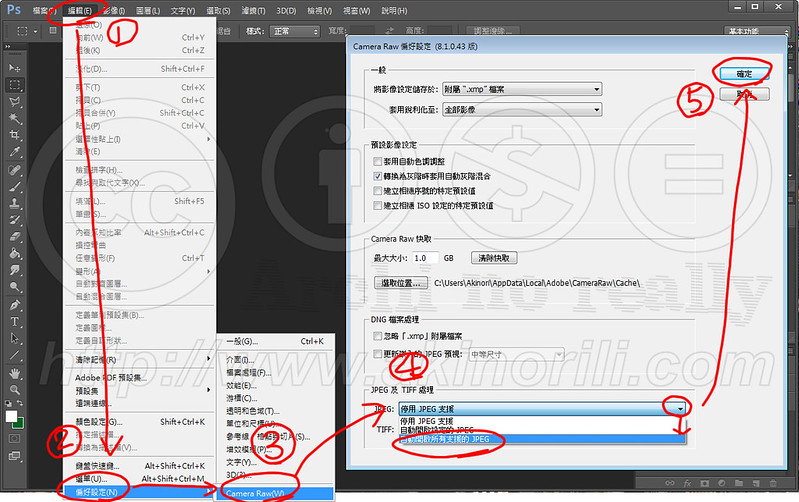
2.拖曳檔案或開啟
(廢話...好混的步驟....)
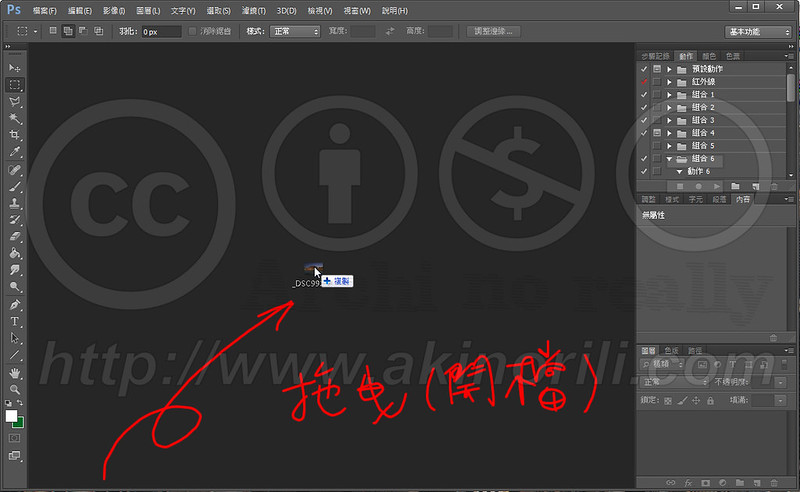
3.會開啟這個介面『超好用!超好用!超好用!』等你自己來探索
今天的重點在"除入塵",所以選擇 汙點移除 (如下圖)

4.用法很簡單,只向汙點按下左鍵不放拖曳調整圈圈範圍大小
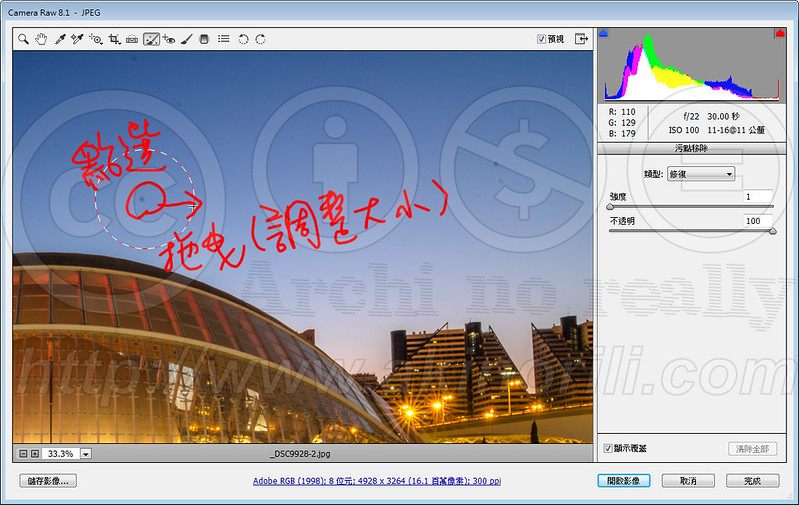
5.鬆開左鍵後我們可以看到塵點不見了!!!,多了一條線和另一圈。
別緊張,紅圈是原塵點位置,綠圈是軟體自動幫你去抓相近色點幫你自動蓋仿製印章了
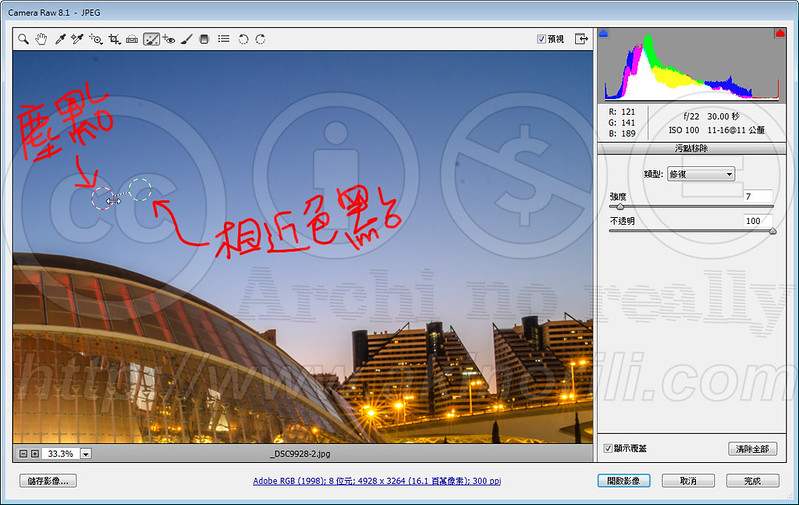
6.依著方法把所有塵點點光光~~
右邊選項沒甚麼特別,就自己玩吧~
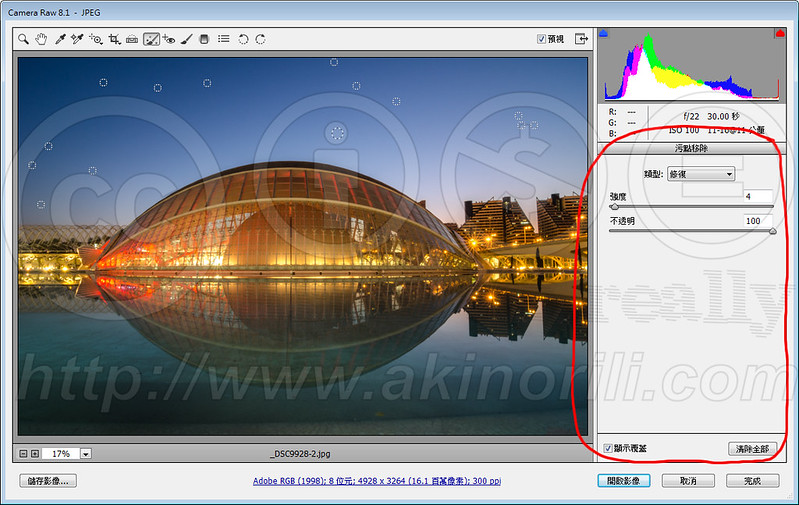
7.最後一個小重點
完成時不能先點完成,要點儲存影像才會儲存
不然佛陀小舖只會幫你多存一個 .xmp 的副檔名,這檔案是Camera Raw的記憶檔,就像.psd一樣,是可以還原步驟的。
所以處理完時要先選儲存影像
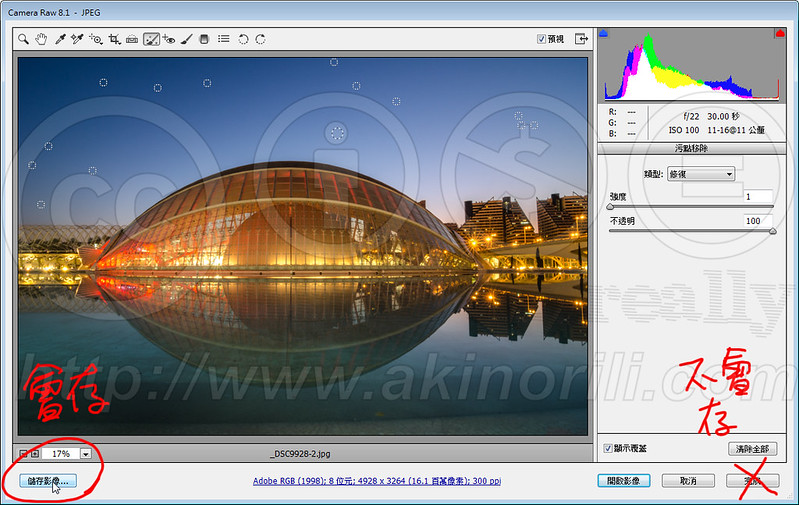
8.儲存選項沒甚麼特別的,就可以幫你批次改檔名不附蓋原檔、決定儲存路徑與品質等等
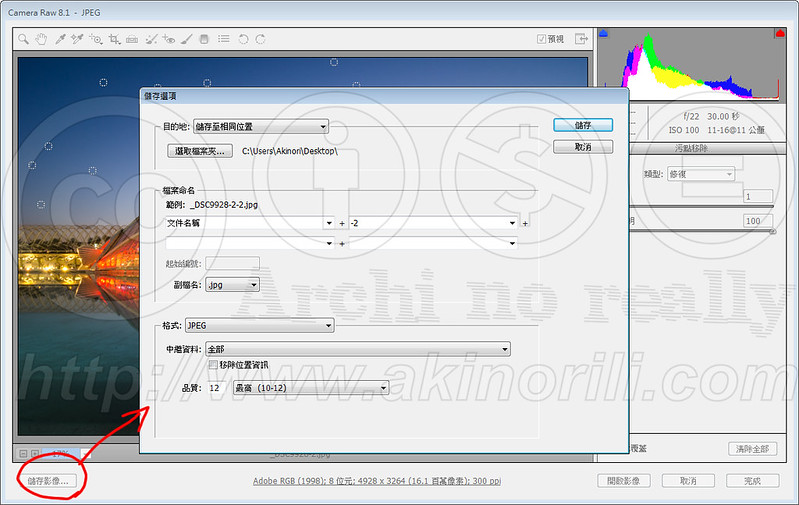
9.完成了!這樣就沒有露點了!

對比一下

10.也算是很重要的一個步驟,把佛陀小舖的Camera Raw對於JPG會自動開啟把她關起來!
不然每次丟JPG進去她都會跑出來挺煩的~~
方法是:回到步驟1
編輯\偏好設定\Camera Raw偏好設定
在JPEG裡改回『停用JPEG支援』
完成按確定
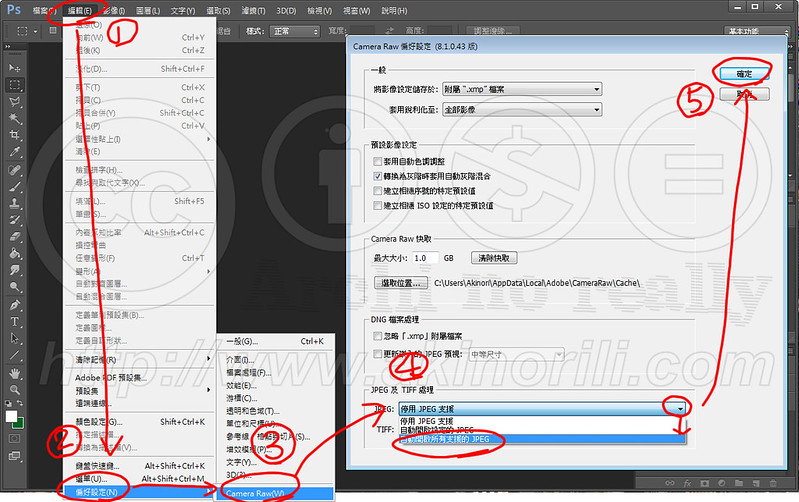
一切就恢復原狀啦!
或許你也想學
後面的照片總是入塵入到天荒地老
反正Photoshop除入塵太簡單
回飯店又超累超懶
所以就留給後製吧

搜尋一下網路上的清CMOS資訊
確找到很多各式"軟體"清入塵的方法
看了一下實在太麻煩了
幾乎都是教你用仿製印章吸A牆補B洞
或是汙點修復筆刷直接點掉
下面我就要來教一個像我一樣的懶人方法
如何使用Photoshop除入塵
使用軟體:佛陀小舖 ( Photoshop )
軟體版本:應該都可以 (以CS6示範)
照片限制:JPG、RAW皆適用,相片至少要有一顆可見入塵
1.很關鍵,通常把RAW檔丟進佛陀小舖就會開啟這個視窗所以可以無視。
但如果丟入JPG就需要此步驟開啟程式。
編輯>偏好設定>Camera Raw偏好設定
在JPEG裡改成『自動開啟所有支援JPEG』(如圖)
完成按確定
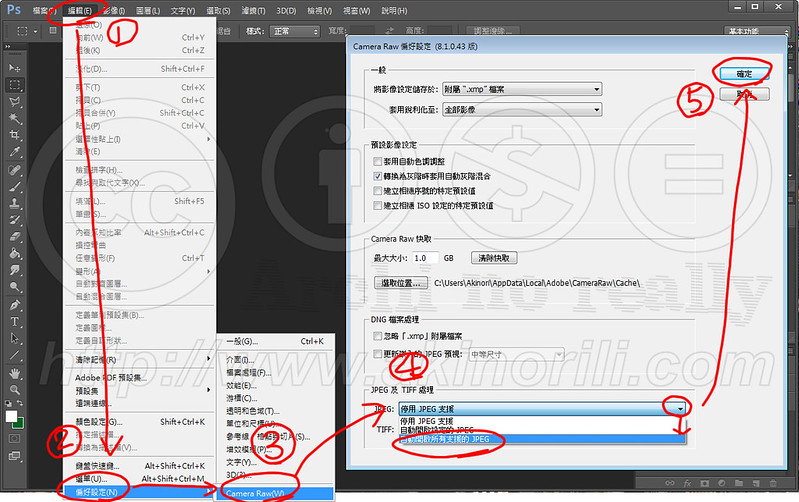
2.拖曳檔案或開啟
(廢話...好混的步驟....)
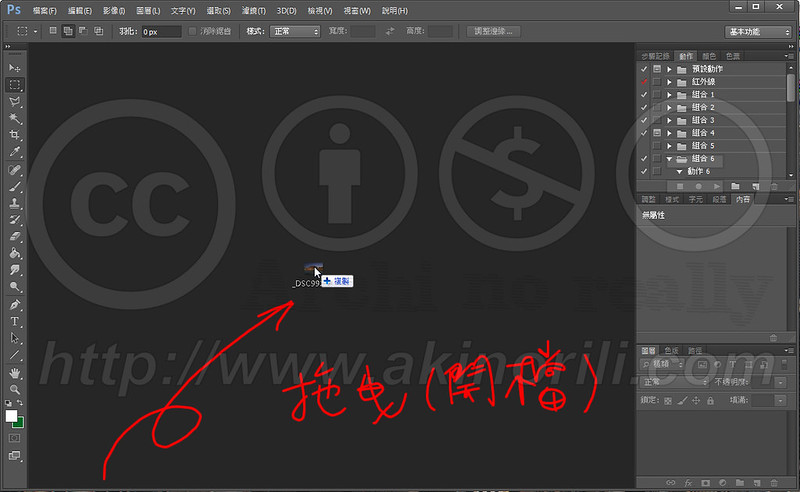
3.會開啟這個介面『超好用!超好用!超好用!』等你自己來探索
今天的重點在"除入塵",所以選擇 汙點移除 (如下圖)

4.用法很簡單,只向汙點按下左鍵不放拖曳調整圈圈範圍大小
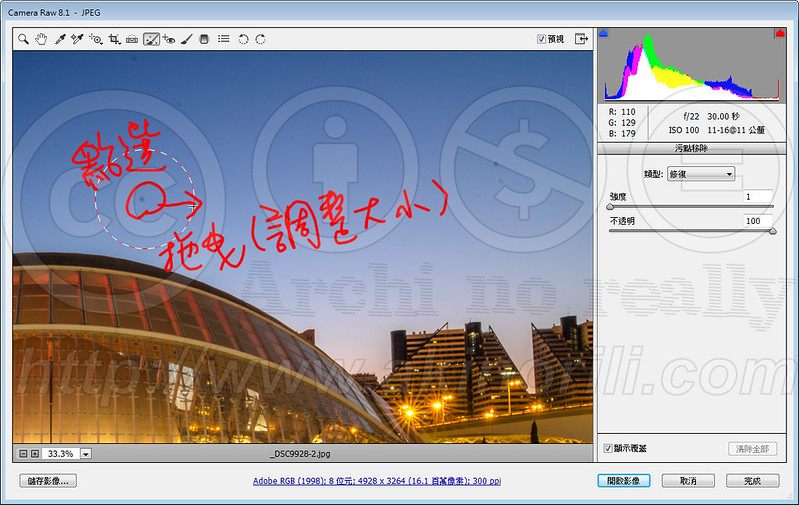
5.鬆開左鍵後我們可以看到塵點不見了!!!,多了一條線和另一圈。
別緊張,紅圈是原塵點位置,綠圈是軟體自動幫你去抓相近色點幫你自動蓋仿製印章了
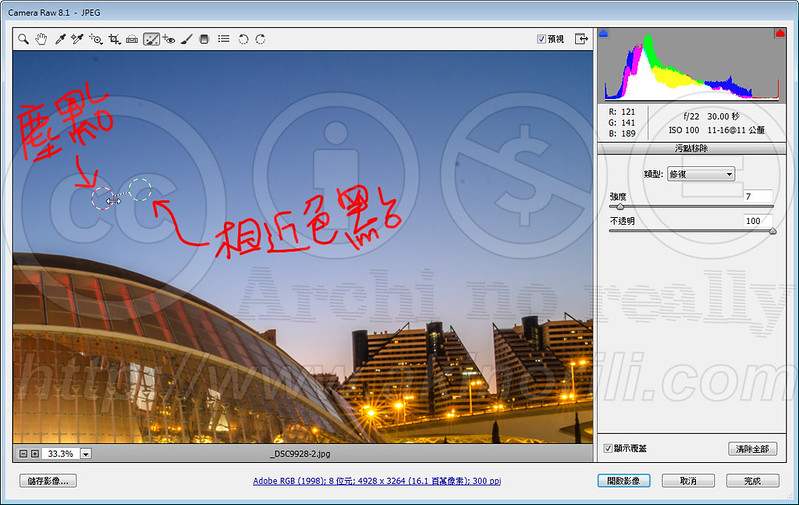
6.依著方法把所有塵點點光光~~
右邊選項沒甚麼特別,就自己玩吧~
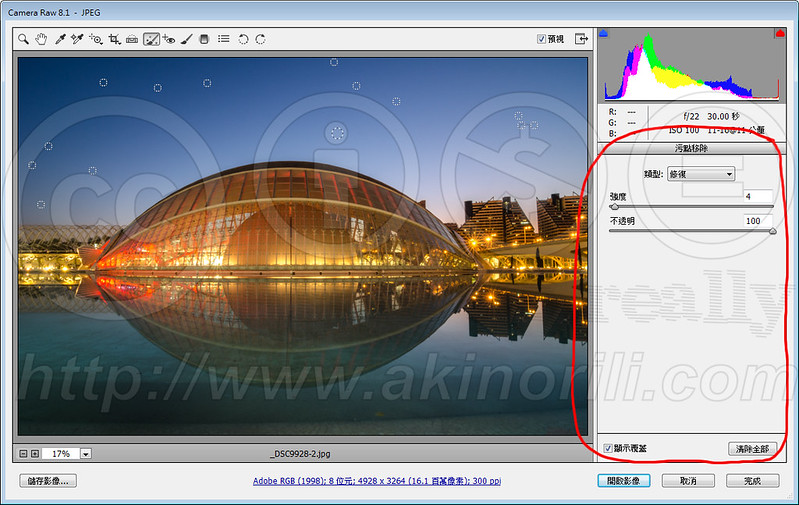
7.最後一個小重點
完成時不能先點完成,要點儲存影像才會儲存
不然佛陀小舖只會幫你多存一個 .xmp 的副檔名,這檔案是Camera Raw的記憶檔,就像.psd一樣,是可以還原步驟的。
所以處理完時要先選儲存影像
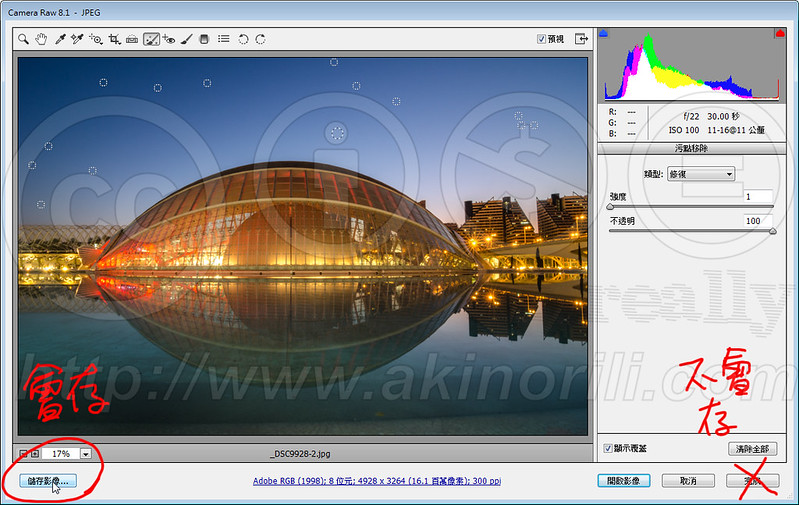
8.儲存選項沒甚麼特別的,就可以幫你批次改檔名不附蓋原檔、決定儲存路徑與品質等等
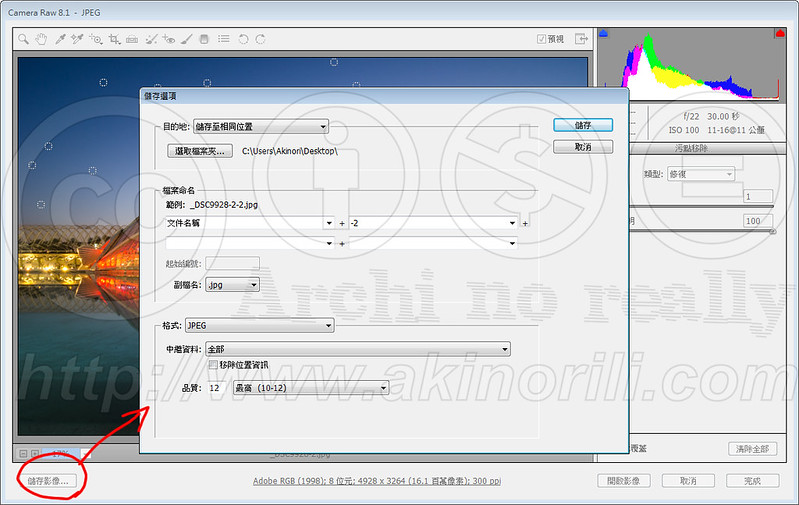
9.完成了!這樣就沒有露點了!

對比一下

10.也算是很重要的一個步驟,把佛陀小舖的Camera Raw對於JPG會自動開啟把她關起來!
不然每次丟JPG進去她都會跑出來挺煩的~~
方法是:回到步驟1
編輯\偏好設定\Camera Raw偏好設定
在JPEG裡改回『停用JPEG支援』
完成按確定
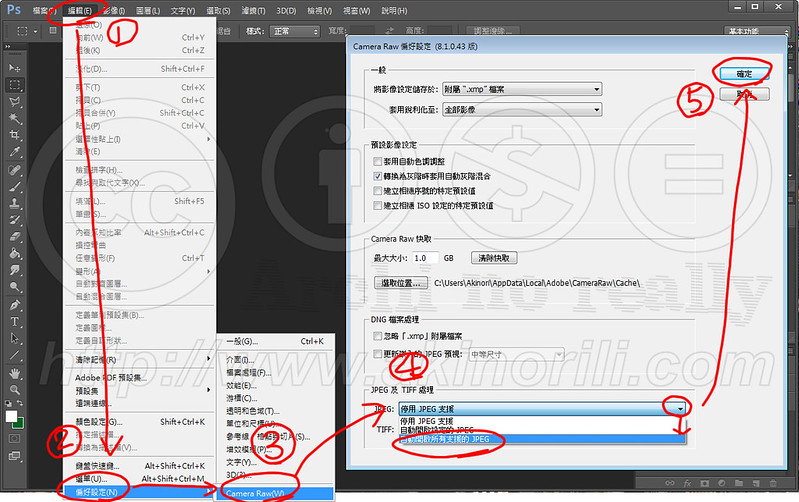
一切就恢復原狀啦!
或許你也想學
沒有留言:
張貼留言